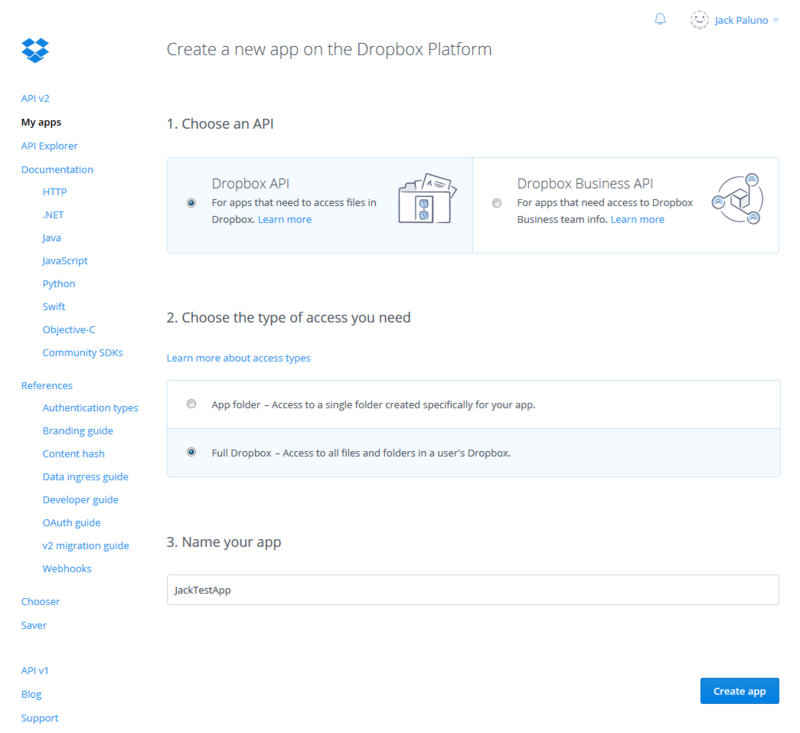Dropbox-Anbindung (Jack2)
Beschreibung
In JACK ist es möglich, seine Aufgaben mit einem Dropbox-Konto zu synchroniseren. Ein Lehrender kann seine Aufgaben in dieses Dropbox-Konto exportieren oder die Aufgaben aus diesem Dropbox-Konto importieren, um diese stets mit den Aufgaben-Dateien synchron zu halten. Die Synchronisierung wird von JACK jedoch nicht automatisch durchgeführt, sondern muss vom Lehrenden per Hand angestoßen werden. Auch Aufgaben, die auf mehreren JACK-Instanzen verwendet werden sollen, können so synchronisiert werden. Um sein JACK-Benutzerkonto mit einem Dropbox-Konto synchronisieren zu können, muss eine Developer App registriert werden und es müssen für diese AccessToken generiert werden. Da es durchaus sinnvoll sein kann, wenn mehrere Benutzer Zugriff auf die Aufgaben innerhalb des Dropbox-Kontos haben, ist es empfehlenswert, in diesem Fall ein neues Dropbox-Konto anzulegen.
Registrieren einer Dropbox-App
Auf der Webseite https://www.dropbox.com/developers findet man nach Anmeldung bei seinem Dropbox-Konto den Punkt "Create your App". Klickt man diesen an, so kann man seine App erstellen:
Man wählt als API die Dropbox API und kann anschließend unter 2. entscheiden, ob die App Zugriff auf die gesamte Dropbox oder nur ein bestimmtes Verzeichnis haben soll. Zudem muss man der App einen Namen geben, welcher eindeutig ist, d.h. es darf niemand diesen Namen bisher gewählt haben. Erzeugt man anschließend die App, so kommt man auf eine Seite mit Detailinformationen für die App. Für die App muss auf jedenfall der sogenannte Dropbox Access Token generiert werden, was mit dem dafür vorgesehenen Button "Generate Access Token" gemacht werden kann. Danch kann man sein JACK-Benutzerkonto mit der Dropbox synchronisieren.
Hinweis
Die Parameter App Key und App Secret sind nicht mehr relevant und werden mit dem nächsten Jack-Update wegfallen.
Synchronisieren des JACK-Benutzerkontos
In JACK findet man im Lehrendenmenü auf der rechten Seite ganz unten den Punkt Meine Aufgaben. Klickt man diesen an, so kann man auf einer neuen Seite die drei beschriebenen Parameter eingeben und diese über den Einstellungen speichern-Button speichern. Mit einem Klick auf den Button Verbindung testen kann man dann überprüfen, ob JACK erfolgreich mit der Dropbox verbunden werden konnte. Es erscheint in diesem Fall eine Erfolgsmeldung auf derselben Seite. Es ist nun möglich, die Aufgaben aus der Dropbox mit JACK zu synchronisieren.